Как создать таймер обратного отсчета в excel
Вы можете создать таймер обратного отсчета в Excel, который подсчитывает количество дней, часов и минут до даты, используя функцию СЕЙЧАС() .
В следующем пошаговом примере показано, как использовать эту функцию для создания таймера обратного отсчета на практике.
Шаг 1. Введите дату обратного отсчета.
Допустим, сегодня 18.07.2023 .
Я создам таймер обратного отсчета в Excel, который будет отсчитывать количество дней, часов, минут и секунд до 08.01.2023 :
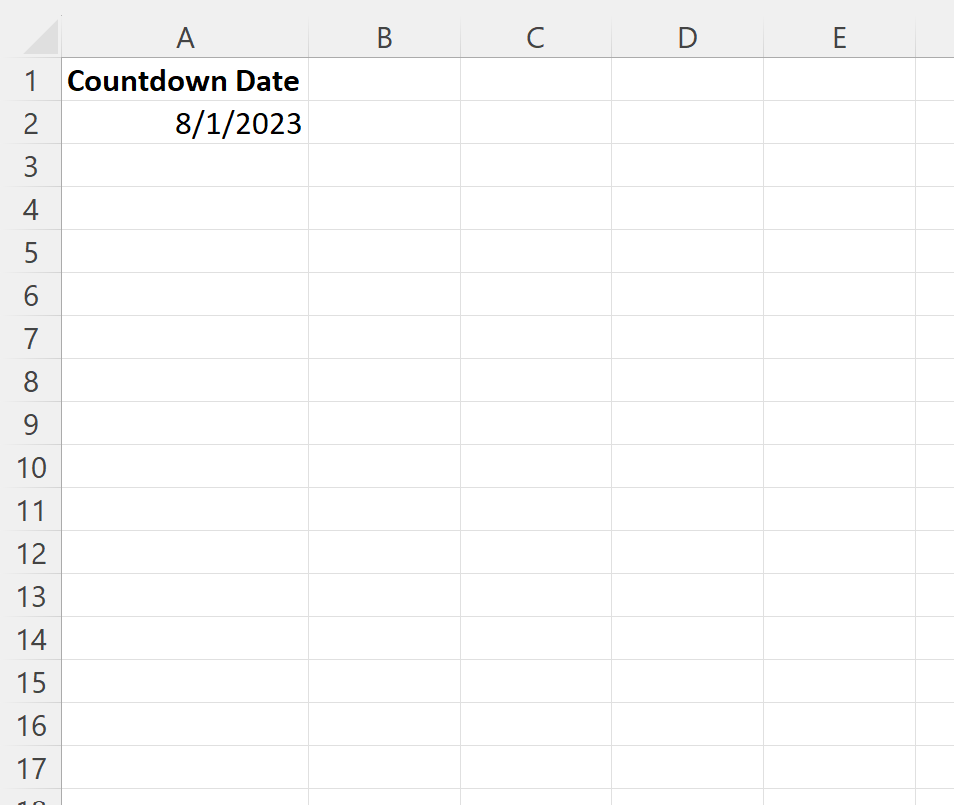
Шаг 2. Создайте формулы для обратного отсчета
Тогда мы можем использовать следующие формулы для подсчета количества дней, часов, минут и секунд до 08.01.2023:
- Дни : =INT(A2-NOW())
- Часы : =ЧАС(A2-СЕЙЧАС())
- Минуты : = МИНУТЫ (A2-СЕЙЧАС())
- Секунды : =SECOND(A2-NOW())
Мы можем ввести эти формулы в каждую отдельную ячейку:
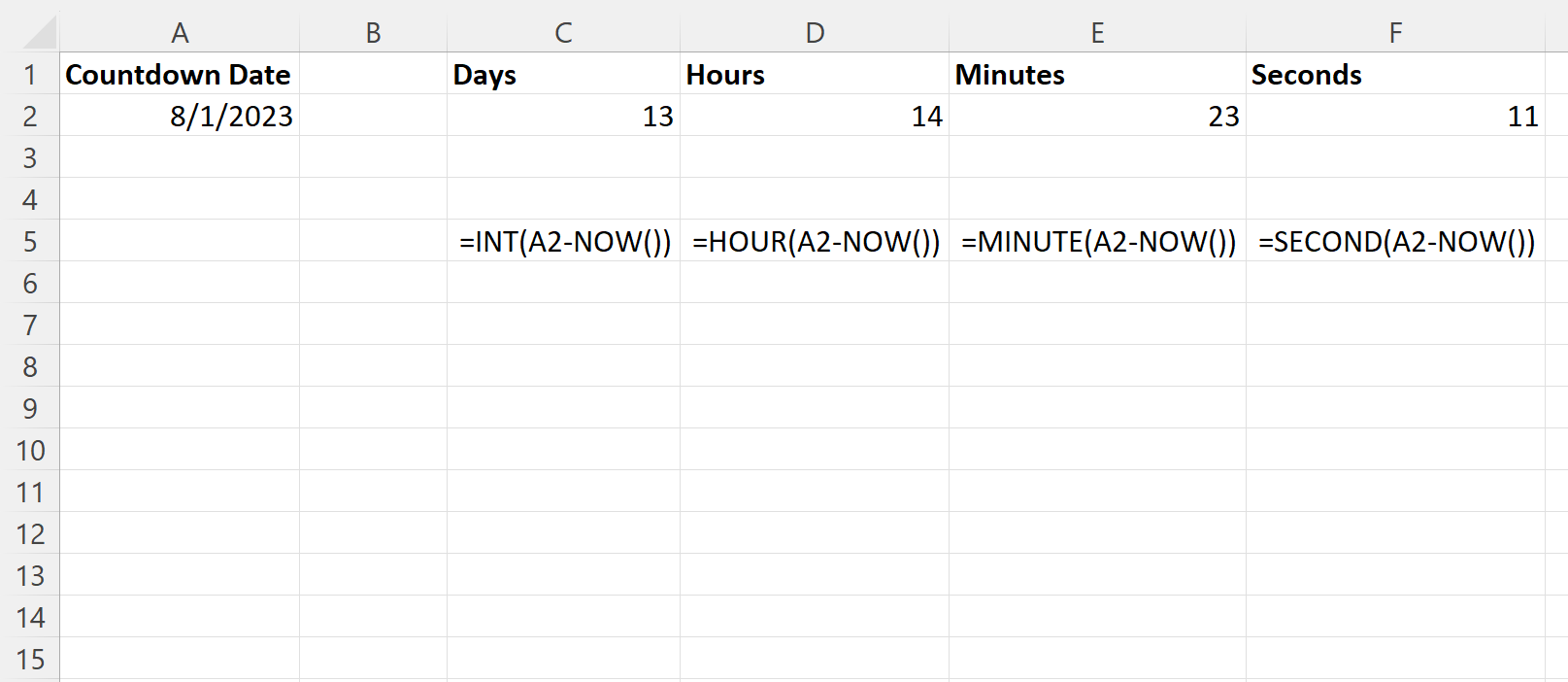
Это говорит нам о том, что до даты 01.08.2023 осталось 13 дней, 14 часов, 23 минуты и 11 секунд.
Шаг 3. Обновите таймер обратного отсчета вручную.
Чтобы обновить обратный отсчет, просто дважды щелкните любую ячейку в электронной таблице Excel и нажмите Enter .
Обратный отсчет автоматически обновит значения дня, часа, минуты и секунды, как только вы нажмете Enter :
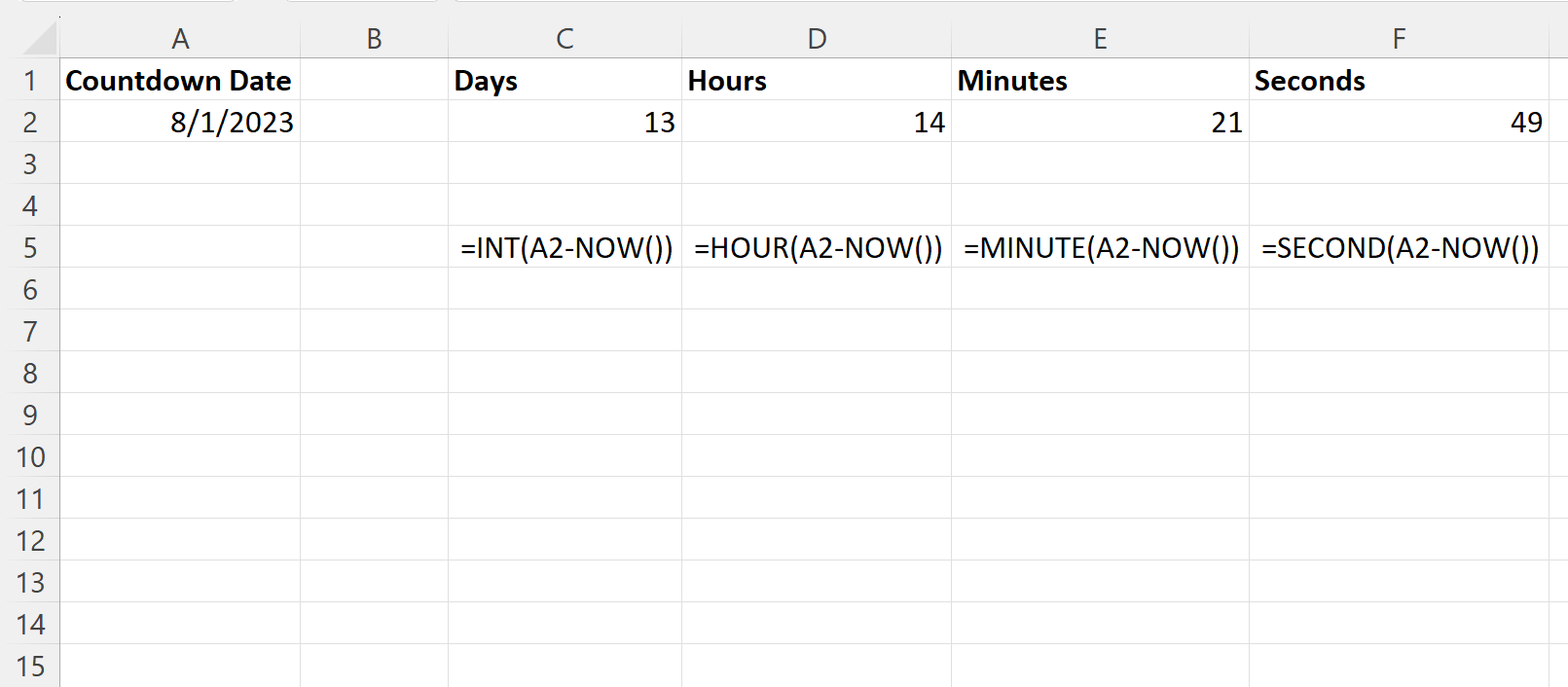
Шаг 4. Автоматическое обновление таймера обратного отсчета (необязательно)
Если вы хотите, чтобы обратный отсчет автоматически обновлялся через определенные промежутки времени, вам нужно будет написать простой код на VBA.
Прежде чем сделать это, нам нужно убедиться, что вкладка «Разработчик» видна на верхней ленте Excel.
Для этого перейдите на вкладку «Файл» , затем «Параметры» , затем «Настроить ленту» .
В разделе « Основные вкладки» установите флажок «Разработчик» и нажмите «ОК» :

Затем щелкните вкладку «Разработчик» на верхней ленте, а затем щелкните значок Visual Basic :

Затем перейдите на вкладку «Вставка» и выберите «Модуль» в раскрывающемся меню:

Затем вставьте следующий код в редактор кода модуля:
Sub UpdateCountdown()
Range("C2:F2").Calculate
Application.OnTime DateAdd("s", 1, Now), "UpdateCountdown"
End Sub
Затем нажмите маленькую зеленую стрелку «Воспроизвести», чтобы запустить этот код VBA:
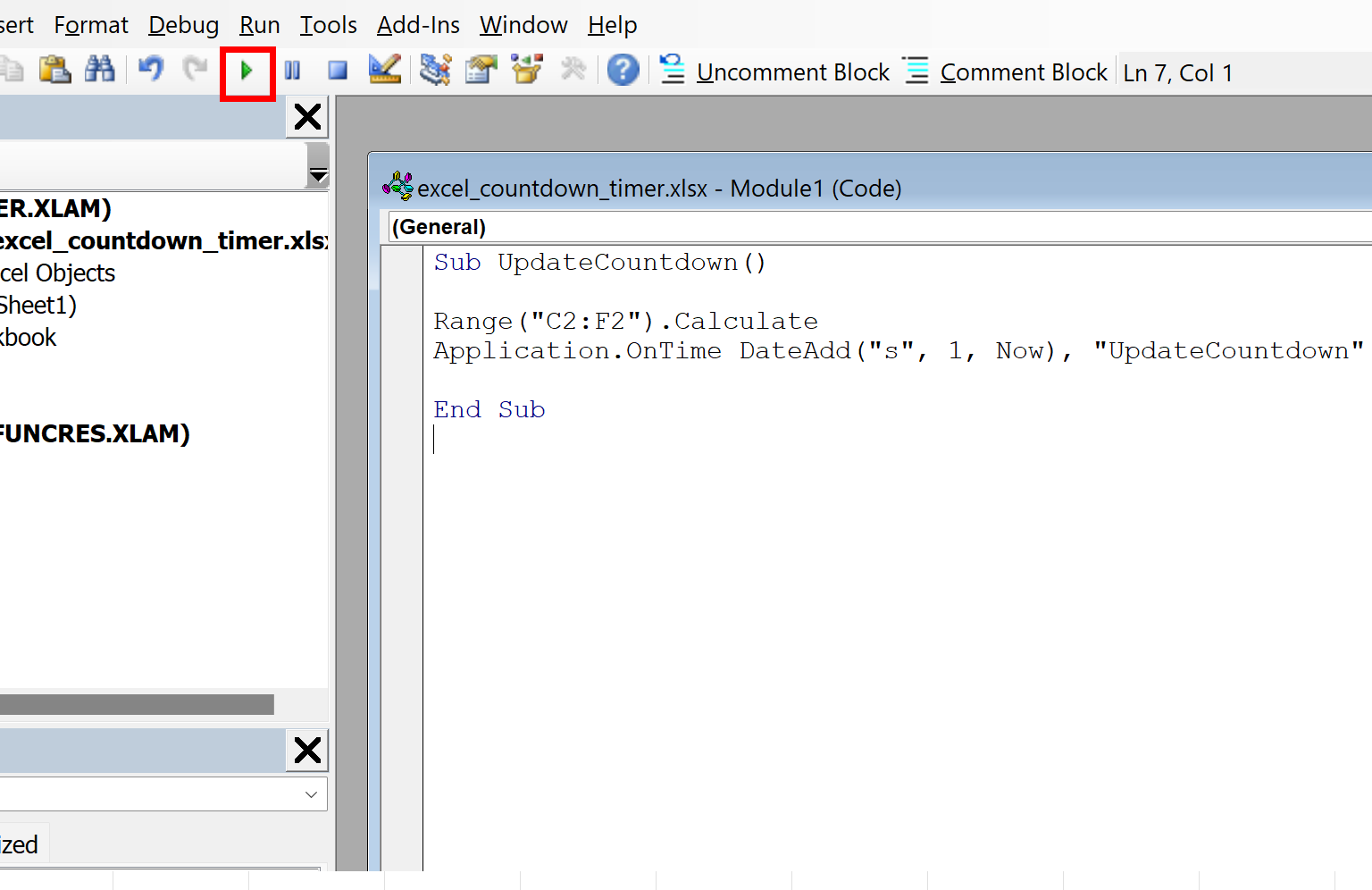
После ввода кода смело закройте редактор VB. Код будет автоматически сохранен.
Значения дней, часов, минут и секунд теперь будут автоматически обновляться каждую секунду в электронной таблице.
Дополнительные ресурсы
В следующих руководствах объясняется, как выполнять другие распространенные задачи в Excel:
Excel: как вычесть минуты из времени
Excel: как извлечь время из Datetime
Excel: как форматировать время в миллисекундах